【ps如何随意拉扯形状?】

文章插图
演示机型:华为MateBook X
系统版本:win10
APP版本:photoshop 2020
ps如何随意拉扯形状共有5步,以下是华为MateBook X中ps随意拉扯形状的具体操作步骤:
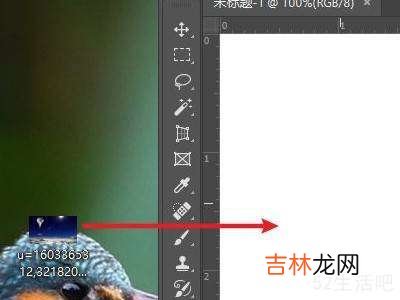
文章插图
在电脑上打开PS软件,将图片导入PS软件 。

文章插图
在页面上方的项目栏中选择编辑选项 。
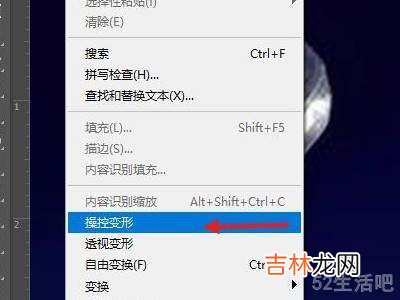
文章插图
打开编辑菜单选择操控变形选项 。

文章插图
鼠标左键在图片位置选择并点两个点 。

文章插图
建立第三个点时即可随意拖动并让图片变形 。
END
总结:以上就是关于ps如何随意拉扯形状的具体操作步骤,希望对大家有帮助 。
经验总结扩展阅读
- edge如何删除hao123强制首页?
- 马自达3遥控钥匙如何开窗
- 如何注册微信公众号?
- 大一新生12306如何买学生票?
- 抖音短视频如何添加滚动字幕?
- 马桶被纸巾堵了如何自己快速疏通
- 如何用word制作表格?
- 文档如何一边做一边自动保存?
- 如何清除旧玻璃贴膜
- 衣服发黄如何洗白加白醋和什么









